Como corrigir falha no login Problema com o Tekkit de mau login
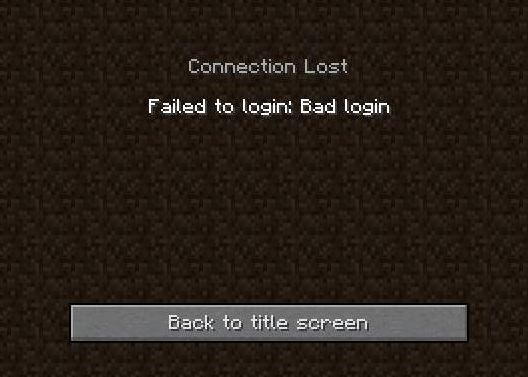
De vez em quando, você pode não ser capaz de se conectar a versões mais antigas de servidores Minecraft. Ao conectar-se a um servidor, você pode ver uma mensagem Falha ao fazer login. Isto normalmente indica que a sua ligação ao Minecraft expirou ou que existe um problema com os servidores de sessão do Minecraft.
Antes de começar a resolver o erro, certifique-se de que todos os servidores Minecraft estão a funcionar. Além disso, certifique-se de que a sua ligação à Internet está a funcionar correctamente. Além disso, certifique-se de que o Java está atualizado para a versão mais recente.
Este artigo do IR Cache fornece formas eficazes de resolver o problema.
O que causa a mensagem de erro "Failed to Login Bad Login" Tekkit
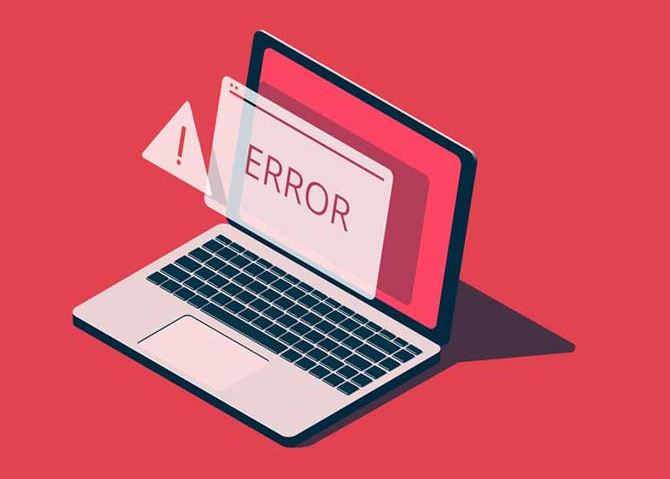
- A sua sessão de login actual expirou.
- Você entrou em um segundo lançador de Minecraft que iniciou uma nova sessão de login. A primeira sessão do lançador é inválida.
- Você está conectado a um servidor Minecraft versão 4341447b6ad78bf4d7eb59ebb5a53d63.4 ou anterior e usando o mais recente lançador oficial de Minecraft.
- Pode haver um problema com os servidores de autenticação Mojang.
Veja aqui como resolver um problema de Login Falha de Login no Tekkit
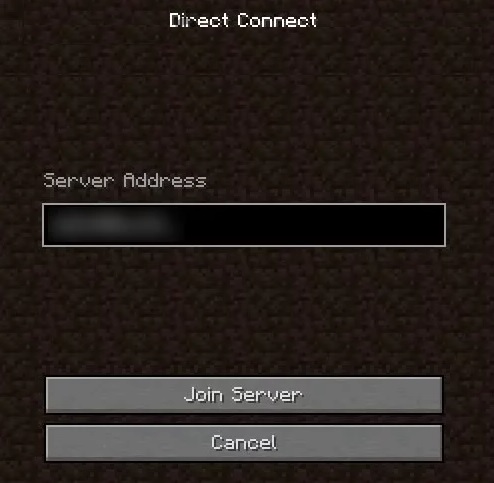
Use uma conexão direta
- Abra o servidor de problemas, depois clique em Editar.
- Agora copie o endereço IP do servidor.
- Agora abra o lançador e clique em Multiplayer.
- Depois clique em Direct Connect e introduza o endereço IP do servidor (anotado no passo 2).
- Agora clique em Join Server e veja se o problema de conexão está resolvido.
Atualize o Minecraft para a versão mais recente
Minecraft é atualizado regularmente para adicionar novas funcionalidades aos jogos/mundo e corrigir bugs conhecidos. O erro em discussão pode ocorrer se você estiver usando uma versão desatualizada do Minecraft.
Neste caso, a atualização do Minecraft para a versão mais recente pode resolver o problema. Note, no entanto, que este processo irá salvar os seus pacotes de poupança e textura, mas não os seus mods.
- Abra o lançador e entre em suas configurações.
- Agora clique no botão Force Update e, em seguida, clique no botão Done.
- Agora entre com as suas credenciais e aguarde que o processo de atualização seja concluído.
- Depois de actualizar o Minecraft, abra o lançador e verifique se está a funcionar correctamente.
Alterar o modo servidor para offline
Pode ocorrer um erro se o servidor não conseguir verificar a sua conta no servidor de autenticação Minecraft (que pode estar em modo offline). Neste contexto, mudar o modo servidor de online para offline (o que significa que o seu servidor não irá pedir autenticação ao Minecraft server) pode resolver o problema.
- Abra a pasta de instalação do Minecraft Server.
- Agora clique com o botão direito do rato no Servidor. Arquivo de propriedades e selecione Abrir com.
- Depois, no submenu, seleccione Abrir com Bloco de Notas.
- Agora encontre a entrada do Modo Online e mude o seu valor de verdadeiro para falso.
- Depois salve e feche o arquivo.
- Agora clique com o botão direito do mouse no arquivo Run (este arquivo pode ter um nome diferente, pois é o arquivo de instalação usado para iniciar o servidor) na pasta de instalação do Minecraft Server, e então selecione Open with.
- Agora clique em Abrir com Bloco de Notas no submenu, depois mude o valor de Verdadeiro para Falso.
- Depois salve e feche o arquivo.
- Em seguida, execute o servidor e o lançador para verificar se ele funciona.
Alterar a senha da sua conta Minecraft
Você não será capaz de entrar no lançador se as informações de sua conta no banco de dados do servidor estiverem corrompidas. Devido a isso, redefinir sua senha do Minecraft pode resolver seu erro de login, pois todos os módulos serão reinstalados à força.
- Saia do lançador e feche-o.
- Agora abra seu navegador e vá para a página Senha do Minecraft Esquecido.
- Agora introduza o seu endereço de e-mail registado e clique em Request Password Reset.
- Agora abra sua caixa de correio e siga as instruções no e-mail Minecraft para redefinir sua senha.
- Em seguida, abra o lançador e faça o login com a nova senha para ver se o problema de login está resolvido.
Reconectar ao lançador
O problema de login atual pode ser o resultado de um problema temporário entre módulos de comunicação/aplicação, ou se o seu login foi invalidado (ou expirado) por outra instância do lançador. O problema pode ser resolvido reconectando-se ao lançador.
- Expandir o menu e clicar em Sair.
- Então feche o lançador.
- Agora abre o lançador e desmarca Lembra-te de mim.
- Depois inicie sessão com as suas credenciais para ver se o problema de início de sessão está resolvido.
- Se não, saia do lançador e feche-o. Agora abra o seu navegador e vá para Minecraft.
- Depois faça o login com as suas credenciais e aguarde 5 minutos.
- Depois disso, saia do site, abra o lançador e faça login para ver se o problema de login está resolvido.
- Caso contrário, saia do lançador e saia do cliente.
- Agora reinicie o sistema e após a reinicialização, abra o lançador para ver se o erro de conexão está corrigido.
- Se o problema ainda estiver por resolver, desligue-se do lançador e do jogo.
- Depois espere 24 horas e tente conectar-se novamente ao lançador para ver se o problema de conexão foi resolvido.
Perguntas Mais Frequentes
Como faço para corrigir um erro de conexão do Tekkit?
- Expanda o menu e clique em desconectar.
- Então feche o lançador.
- Agora abre o lançador e desmarca Lembra-te de mim.
- Se não, saia do lançador e feche-o.
- Depois faça o login usando as suas credenciais e aguarde 5 minutos.
Como é que eu arranjo uma ligação Minecraft falhada?
- Sair do Minecraft.
- Feche o Minecraft, o Technic Launcher, o FTB Launcher ou qualquer outro lançador que você esteja usando.
- Reabrir Minecraft.
- Digite seu nome de usuário e senha e faça o login.
- Tente entrar novamente no seu servidor.
Porque é que o meu servidor Minecraft está a mostrar uma perda de ligação?
Tente desativar o seu programa de firewall existente ou alterar as suas configurações. Reinicie o seu modem/router. Você também pode tentar sair da sua conta e depois voltar a entrar, o que irá actualizar a autenticação do seu perfil e a ligação aos nossos servidores.
O que significa "Falha na conexão"?
Um erro de "Autenticação Falhada" significa que o servidor de e-mail não pode verificar se o seu acesso de e-mail está autorizado. Isso geralmente é devido a uma senha digitada incorretamente, mas também pode ser causado por um nome de usuário incorreto, conexão com o servidor errado, ou lista negra.